كيفية إزالة العلامة المائية من ملف PDF [يعمل بنظام 100%]
غالبًا ما تتم إضافة العلامات المائية إلى مستندات PDF لحماية الملكية الفكرية أو للإشارة إلى الملكية. ومع ذلك، هناك أوقات قد تحتاج فيها إلى التخلص من هذه العلامات المائية لأسباب مختلفة. سواء كنت تتعامل مع مستندات حساسة أو تريد ببساطة تعديل ملف PDF للاستخدام الشخصي، فهناك طرق متاحة لإزالة العلامات المائية بفعالية. في هذا الدليل، سنستكشف 3 طرق شائعة للقيام بذلك إزالة العلامات المائية من ملفات PDF وتقديم تعليمات خطوة بخطوة لكل منها.
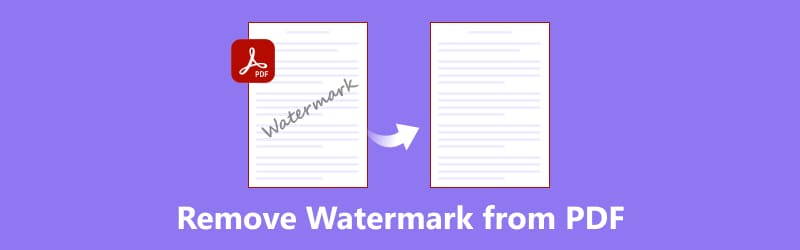
- قائمة الدليل
- الجزء 1. كيفية إزالة العلامة المائية من ملف PDF بثلاث طرق
- الجزء 2. كيفية إزالة العلامة المائية من الصور عبر الإنترنت [مستحسن]
- الجزء 3. الأسئلة الشائعة
الجزء 1. كيفية إزالة العلامة المائية من ملف PDF بثلاث طرق
1. مايكروسوفت وورد
لا يحتوي Microsoft Word على ميزة مضمنة مصممة خصيصًا لإزالة العلامات المائية من ملفات PDF. ومع ذلك، يمكنك تجربة حل بديل عن طريق تحويل ملف PDF إلى مستند Word، وإزالة العلامة المائية في Word، ثم تحويل مستند Word الذي تم تحريره مرة أخرى إلى ملف PDF. فيما يلي دليل عام حول كيفية القيام بذلك:
افتح مايكروسوفت وورد. اذهب إلى ملف > فتح وحدد ملف PDF الذي يحتوي على العلامة المائية.
سيقوم Word بتحويل ملف PDF إلى مستند Word قابل للتحرير.
حدد موقع العلامة المائية في مستند Word. قد يكون في الرأس أو التذييل أو كتراكب على المحتوى.
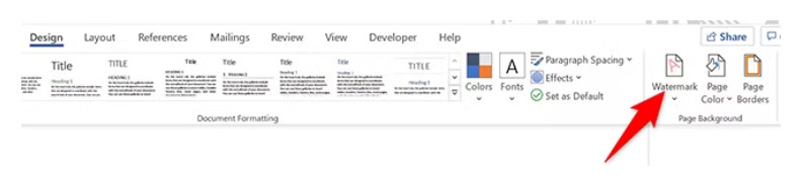
حدده وسيسمح لك استخدام مفتاح الحذف بإزالته، أو يمكنك محاولة تغطيته بأشكال بيضاء أو مربعات نصية.
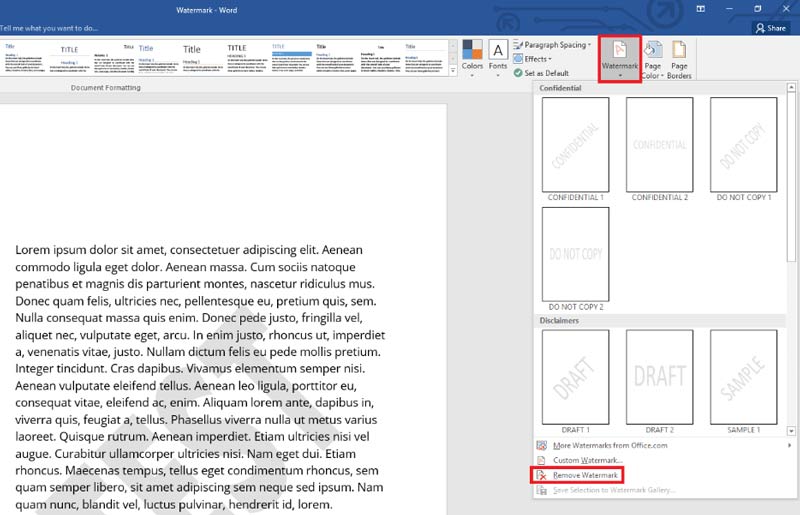
بعد حذف العلامة المائية أو تغييرها، حدد تنسيق مستند Word (.docx) بالانتقال إلى ملف > حفظ باسم.
والآن يمكنك تحويله مرة أخرى إلى تنسيق PDF. حدد PDF من قائمة أنواع الملفات ضمن File > Save As.
ضع في اعتبارك أن نجاح هذه الطريقة يعتمد على مدى تعقيد العلامة المائية وتنسيق ملف PDF. في بعض الحالات، قد تحتاج إلى استخدام برامج تحرير PDF أكثر تقدمًا لإزالة العلامات المائية بشكل فعال.
pdfFiller
pdfFiller هو محرر نماذج PDF و مزيل العلامة المائية على شبكة الإنترنت. يتيح لك إزالة العلامات المائية من ملفات PDF من الخدمات المحلية أو السحابية. أثناء مسح العلامة المائية، فإنه يوفر أيضًا ميزات جديرة بالملاحظة، بما في ذلك إمكانيات الكتابة والمسح والتمييز والرسم. بالإضافة إلى ذلك، يتوفر للمستخدمين خيار تضمين أو استبعاد العلامات المائية والشعارات من مستندات PDF الخاصة بهم.
ابدأ باستيراد ملف PDF الخاص بك عن طريق السحب والإسقاط من محرك الأقراص المحلي على الكمبيوتر. أو قم بالتحميل من Google Drive وOneDrive وDropbox والمزيد.
أثناء عملية تحرير المستند، انقر نقرًا مزدوجًا فوق العلامة المائية ثم حدد محو أيقونة لإزالة العلامة المائية من ملف PDF بنجاح.
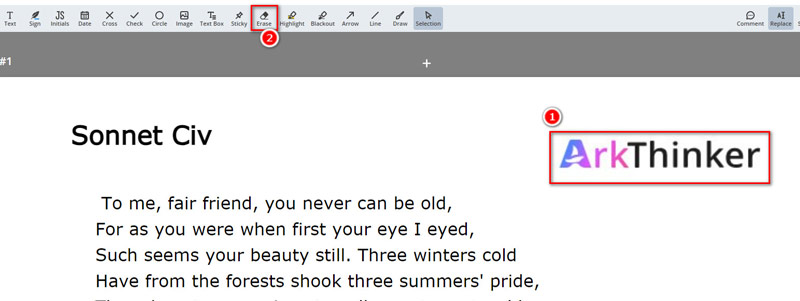
بعد ذلك، يمكنك مشاركة ملف PDF بدون علامة مائية أو حفظه كملف PDF.
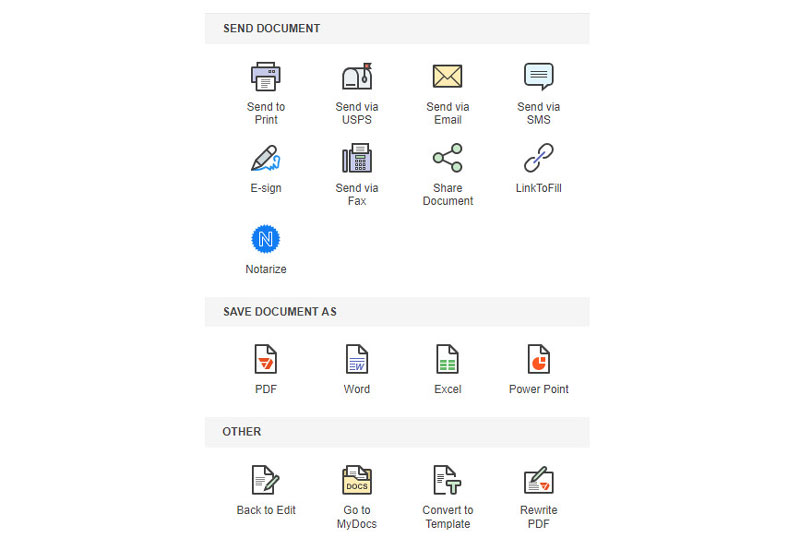
ملحوظات: يتعين عليك التسجيل في هذا الموقع لاستخدام الخدمة وتصدير ملف PDF عن طريق اشتراك يبدأ من $9 شهريًا.
يحدد حجم الملف والاتصال بالإنترنت المدة التي تستغرقها معالجة العلامة المائية من ملف PDF.
مستندات جوجل
يشبه Google Docs Microsoft Docs، ويمكنه هنا أيضًا مساعدتك في إزالة العلامة المائية من ملف PDF. العملية متشابهة، قم بتحميل ملف PDF إلى الكمبيوتر، وقم بتحويله إلى PDF، ثم استخدم مزيل العلامة المائية PDF هذا لحذف العلامة المائية. فهو يوفر طريقة أخرى مباشرة لإزالة العلامات المائية من ملفات PDF.
على جهاز الكمبيوتر الخاص بك، افتح مستند PDF يحتوي على العلامة المائية في Google Docs.
اختر فتح باستخدام مستندات جوجل. وبعد ذلك، سيتم فتحه كملف Docs.
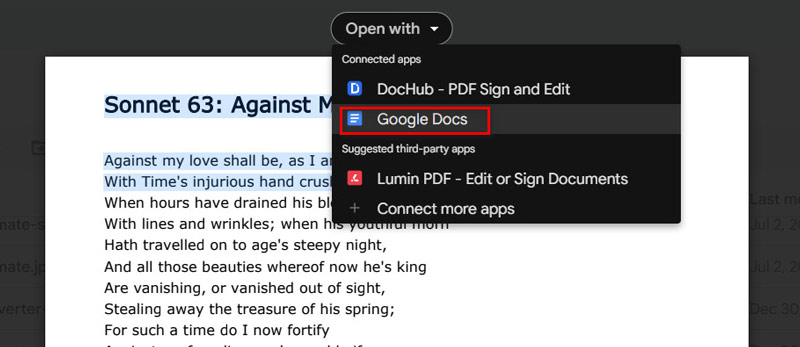
اذهب إلى إدراج، ثم علامة مائية، لفتح لوحة على اليمين.
يمكن تحديد علامة مائية عن طريق النقر بزر الماوس الأيمن على العلامة المائية. للوصول إلى اللوحة، انقر فوق تحرير العلامة المائية تحت العلامة المائية.
في الجزء السفلي من اللوحة، انقر فوق إزالة العلامة المائية.
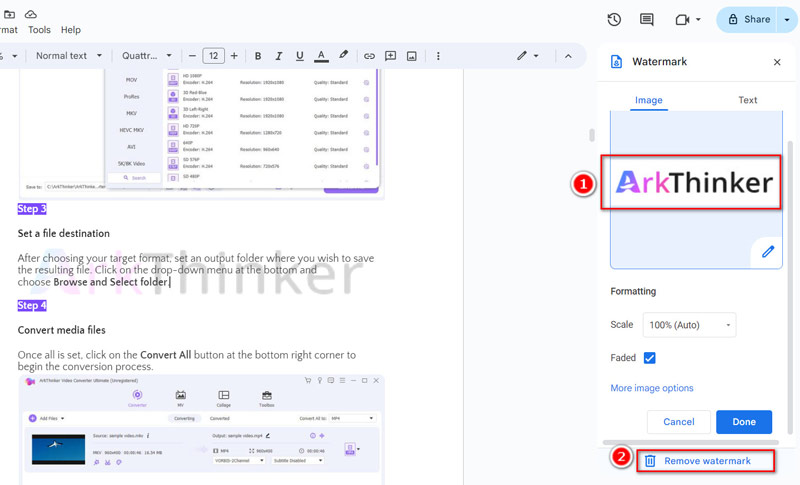
الخطوات معقدة بعض الشيء لأنك تحتاج إلى تحويل ملف PDF إلى Google Docs ثم تحرير العلامة المائية في Docs لإزالتها.
الجزء 2. كيفية إزالة العلامة المائية من الصور عبر الإنترنت [مستحسن]
إذا كان بإمكانك تحويل ملف PDF الخاص بك إلى ملف صورة، فيمكنك الاعتماد على مزيل آخر للعلامات المائية سهل ومجاني. ArkThinker مزيل العلامة المائية على الإنترنت هو أسهل مزيل للعلامات المائية للصور على الويب. يمكنه مسح العلامة المائية للصورة من JPG وBMP وPNG وما إلى ذلك. علاوة على ذلك، فهو مجاني تمامًا للاستخدام، ويمكنك استخدامه على iPhone وiPad وAndroid والكمبيوتر وأي جهاز يمكنه فتح هذه الصفحة على جهازك. browser.
الوصول إلى أداة إزالة الصور من خلال متصفح الويب الخاص بك. بمجرد الوصول إلى هناك، ما عليك سوى النقر على أضف ملفًا للبدء لتحميل الصورة التي ترغب في مسح العلامة المائية منها.
بمجرد تحميل الصورة، حدد أداة الفرشاة وحدد المنطقة التي تحتوي على الكائن الذي تريد إزالته. ثم تابع بالضغط على يزيل.
عند الانتهاء من عملية العلامة المائية، سيُطلب منك تحديد تحميل زر. لحفظ الصورة المعدلة بدون العلامة المائية غير المرغوب فيها في النص أو الصورة.
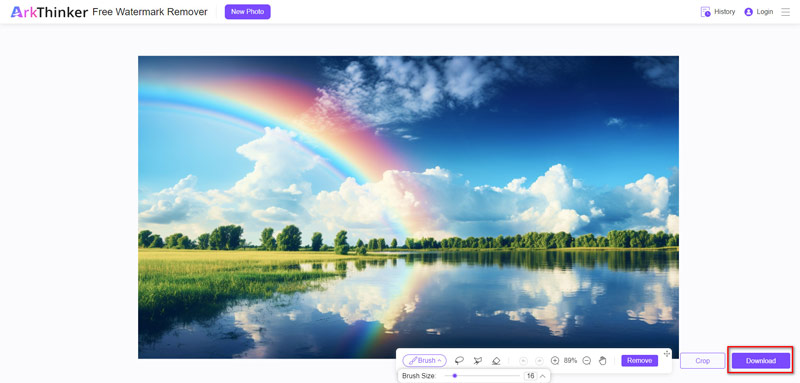
أصبحت هذه العملية برمتها بسيطة بفضل واجهتها سهلة الاستخدام ومجانية في غضون ثوانٍ فقط.
الجزء 3. الأسئلة الشائعة
هل من القانوني إزالة العلامات المائية من ملفات PDF؟
ذلك يعتمد على السياق. إذا كنت تمتلك حقوق المستند أو حصلت على إذن من المالك، فإن إزالة العلامات المائية مسموح بها بشكل عام. ومع ذلك، إذا كان المستند محميًا بحقوق الطبع والنشر أو محميًا، فقد يكون من غير القانوني إزالة العلامة المائية دون الحصول على إذن مناسب.
هل يمكنني إزالة العلامات المائية دون التأثير على جودة المستند؟
تسعى الأساليب المذكورة أعلاه إلى الحفاظ على جودة المستند أثناء إزالة العلامات المائية. ومع ذلك، اعتمادًا على مدى تعقيد العلامة المائية والطريقة المستخدمة، قد تكون هناك تعديلات طفيفة في مظهر المستند.
هل يجب علي وضع علامة مائية على ملف PDF؟
يعتمد ما إذا كان يجب عليك وضع علامة مائية على ملف PDF أم لا على الغرض من المستند واحتياجاتك المحددة. فيما يلي بعض الاعتبارات لمساعدتك على اتخاذ القرار:
1. حماية الملكية الفكرية
2. هوية العلامة التجارية
3. تتبع الوثيقة
4. الاحتراف
5. الجمالية
خاتمة
يمكن أن تكون إزالة العلامات المائية من ملفات PDF ضرورية لأسباب مختلفة، تتراوح من تحرير المستندات للاستخدام الشخصي إلى المتطلبات المهنية. باتباع الطرق الثلاث الموضحة في هذا الدليل، يمكنك ذلك بفعالية إزالة العلامات المائية من ملفات PDF بسهولة. سواء كنت تستخدم Microsoft Word أو pdfFiller أو Google Docs، يمكنك تحقيق ذلك. أيضًا، إذا كنت تريد إزالة علامة مائية مصورة، فإن الأدوات المتوفرة عبر الإنترنت مثل ArkThinker Watermark Remover Online ستساعدك. ضع في اعتبارك دائمًا الالتزام بقواعد حقوق الطبع والنشر، وعدم إزالة العلامات المائية من ملفات PDF إلا بإذن.
ما رأيك في هذا المنصب؟ انقر لتقييم هذه المشاركة.
ممتاز
تقييم: 587 / 5 (على أساس الأصوات)
ابحث عن المزيد من الحلول
طريقتان لإزالة العلامة المائية من صور iStock 2 حلول سهلة لإزالة الملصق من الفيديو/الصورة كيفية إزالة الشعار من الفيديو على أجهزة الكمبيوتر وiOS وAndroid كيفية إزالة العلامة المائية العالمية من الصور (العمل 100%) [2024] مراجعة Inpaint وكيفية استخدامه لإزالة العلامة المائية ما هو Pixlr وكيفية إزالة العلامة المائية من الصورةالمقالات النسبية
- تعديل الصورة
- كيفية تحرير واقتصاص صور GIF المتحركة بأربع طرق فعالة
- 10 محولات GIF للتحويل بين الصور/مقاطع الفيديو وملفات GIF
- أفضل أدوات محرر GIF المناسبة لأي جهاز كمبيوتر أو جهاز
- كيفية عمل صورة GIF من الصور على سطح المكتب والهاتف المحمول
- خطوات سريعة حول كيفية إضافة نص إلى صورة GIF باستخدام أدوات صانع التسميات التوضيحية
- إضافة موسيقى إلى GIF: قم بدمج الموسيقى في ملف GIF الخاص بك بعد التحويل
- أداة تغيير حجم GIF: الأدوات المثالية لتغيير حجم ملف GIF المتحرك
- [6 أدوات] كيفية ضبط تغيير حلقة GIF وتشغيلها إلى الأبد
- GIF Cutter: كيفية قص GIF بطرق سهلة وسريعة
- كيفية إزالة العلامة المائية العالمية من الصور (العمل 100%)



